
Apple TV stane sa efektným multimediálnym centrom zakaždým, keď sa vám ho podarí nakonfigurovať správnym spôsobom. Stále však má slabú stránku, skutočnosť, že nemôžeme sledovať DTT alebo tradičné televízne kanály, pretože na to musíme použiť aplikáciu každého z dotknutých kanálov.
Naučíme vás, ako sledovať DTT alebo tradičné televízne kanály na Apple TV z IPTV a ako používať Apple TV na všetko. Týmto spôsobom môžete úplne zabudnúť na aplikácie jednotlivých televíznych kanálov a organizovať svoj obsah priamo na Apple TV.
Prvá vec, ktorú budeme potrebovať, je aplikácia IPTV, Zistíme, že v iOS App Store pre tvOS je ich veľa, prinášam vám však moje dve odporúčania, ktoré sú tiež plne kompatibilné pre iOS aj tvOS a iPadOS, teda univerzálne.
- GSE IPTV: Esta es la aplicación por la que yo he optado, cuenta con una versión «premium» de un pago único de alrededor de cinco euros. La interfaz de usuario no es la más trabajada del mundo, pero funciona a las mil maravillas.
- TV Streams: Esta aplicación es de Tiago Martinho, el creador de Replica. Cuenta con una interfaz de usuario muy limpia y trabajada, por lo que la recomendamos encarecidamente también.
Teraz máme aplikáciu IPTV, takže musíme nájsť zoznam IPTV, ktorý je vo formáte M3U. Je pravda, že IPTV sa často používa na „hacknutie“ obsahu. Od Actualidad iPhone Túto aktivitu odsudzujeme a odporúčame vám ju využívať len na prístup k verejnoprávnej alebo voľne vysielanej televízii.
Už tu máme dve základné veci, ktorými sú aplikácia pre IPTV a zoznam IPTV, takže teraz je čas si ju nainštalovať.
Inštalácia a prispôsobenie zoznamu IPTV na Apple TV
Teraz jednoducho skopírujeme zoznam M3U s odkazom na našom iPhone alebo iPade, ktorý budeme používať ako klávesnicu Apple TV. Pôjdeme do «Pridať vzdialené zoznamy» a do prvého poľa mu priradíme názov, do ďalšieho prilepíme odkaz a jednoducho klikneme na «pridať» a budeme mať náš zoznam kanálov.
Aby sme ich mohli prispôsobiť, urobíme nasledovné:
- Pridajte požadovaný kanál do obľúbených
- Prejdite do sekcie obľúbené položky a na kanáli vyberte možnosť Upraviť
- Keď sa dostanete dovnútra, zadajte kanálu číslo s bodkou a názvom tohto kanála: «1. ***** »
- Teraz v ľavej hornej časti vyberte, aby ste kanály zoradili podľa číselného poradia
- Znova upravte obľúbený kanál a priraďte mu požadovanú ikonu. Ak to chcete urobiť, jednoducho vyhľadajte ikonu v službe Obrázky Google vo formáte PNG a skopírujte / vložte adresu do poľa.
- Uložiť úpravu
Týmto jednoduchým spôsobom môžete upravovať svoje kanály a rýchlo k nim pristupovať. Ak máte akékoľvek otázky, pripomíname vám, že v hornej časti sa nachádza video o tom, ako ľahko upravovať a pridávať vaše kanály IPTV do Apple TV, a postupovať podľa pokynov krok za krokom.




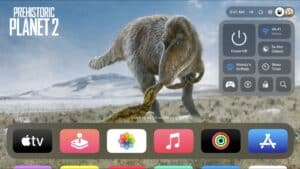


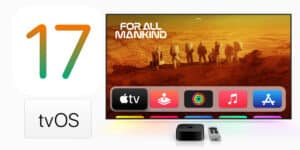




Dobrú noc
Aká je adresa URL, ktorú by som mal pridať? Kde je URL M3U?
vďaka